Mách bạn 5 cách khắc phục màn hình cảm ứng không bấm được mà bạn nên biết
Màn hình cảm ứng không bấm được khiến bạn không thể làm được gì với nó, gây ra nhiều khó khăn và phiền toái cho người dùng. Vì vậy, hãy theo dõi bài viết dưới đây để tham khảo ngay 5 cách khắc phục màn hình điện thoại không cảm ứng được nhé!
Kiểm tra màn hình cảm ứng có bị hỏng không?
Khi màn hình cảm ứng không bấm được, điều đầu tiên cần quan tâm là máy có bị lỗi phần mềm hay không. Tại thời điểm này, bạn sẽ cần:
Khởi động lại
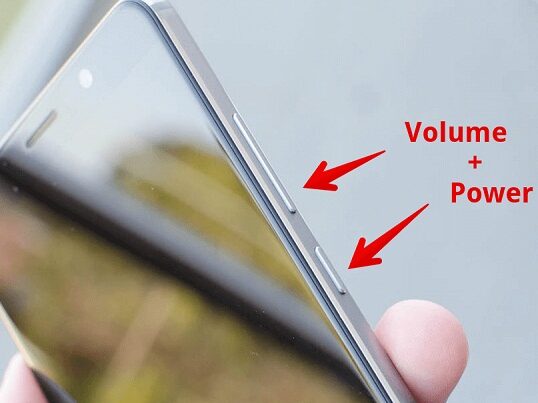
Hãy thử khởi động lại điện thoại, vì thao tác này sẽ khôi phục lại sự ổn định cho các hoạt động của thiết bị.
Để truy cập menu nguồn, hãy nhấn và giữ nút Âm lượng và Nguồn cùng nhau, sau đó chọn tùy chọn Khởi động lại. Nếu bạn không thể làm như vậy, hãy nhấn và giữ nút Nguồn trong vài giây để tắt điện thoại.
Khởi động chế độ an toàn
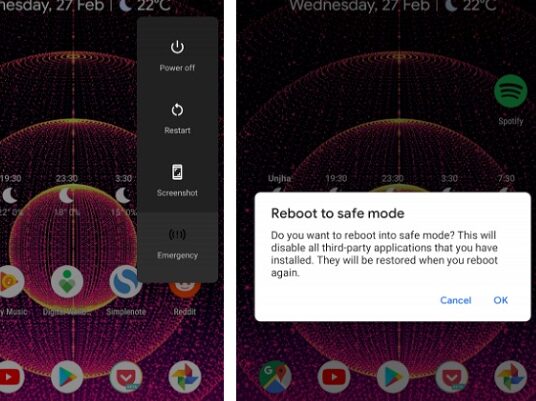
Chế độ an toàn, có sẵn trên một số điện thoại Android mới, cho phép bạn sử dụng điện thoại của mình độc quyền với phần mềm gốc (đã được cài đặt sẵn trên thiết bị của bạn khi bạn mua lần đầu) trong khi xóa bất kỳ dịch vụ và ứng dụng nào khác.
Có thể nguyên nhân là do một phần mềm của bên thứ ba mà bạn đã cài đặt nếu màn hình của bạn hoạt động tốt ở chế độ an toàn.
Nhấn và giữ nút Nguồn trên thiết bị Android của bạn để vào chế độ an toàn. Sau đó, bạn nhấn nút Tắt nguồn. Khi bạn nhận được đề nghị vào chế độ an toàn tại thời điểm này, hãy nhấn vào Chấp nhận và điện thoại của bạn sẽ sớm khởi động lại.
Nếu không, hãy lặp lại quy trình và chọn tùy chọn Khởi động lại để thoát khỏi chế độ an toàn.
Chẩn đoán màn hình điện thoại

Trên Play Store, bạn sẽ tìm thấy rất nhiều ứng dụng có thể hỗ trợ bạn chẩn đoán “lỗi” của màn hình điện thoại. Bởi vì phần mềm nhằm xác định nguồn gốc của các vấn đề về màn hình cảm ứng không bấm được.
Chuyển đến tab Tests sau khi khởi chạy Display Tester. Bạn có thể kiểm tra thiết bị bằng cách nhấn vào nút tùy chọn ở đó. Ngay cả khi độ tương phản và dải màu tốt, chương trình có thể phát hiện các điểm ảnh chết và ghi lại chúng trên bảng điều khiển OLED tại thời điểm này, cũng như một loạt các vấn đề khác.
Nếu kết quả cho thấy không có vấn đề gì với điện thoại, bạn nên đánh giá tất cả các ứng dụng được cài đặt gần đây (vì chúng có thể là lý do khiến màn hình cảm ứng bị đơ) và xem xét khôi phục cài đặt gốc cho thiết bị.
Gỡ kính cường lực, miếng dán màn hình
Hầu như khi sử dụng điện thoại cảm ứng chúng ta đều cần đến kính cường lực hoặc miếng dán để bảo vệ màn hình không bị trầy xước. Chúng cũng có khả năng chống thấm nước, chống bụi và chống chói.
Nó cũng trở thành một trong những nguồn gây nhiễu tín hiệu cảm ứng từ hoạt động màn hình của bạn. Vì vậy, hãy tháo kính cường lực ra và kiểm tra màn hình xem nó có là nguyên nhân của việc màn hình điện thoại không cảm ứng được nhé!
Cải thiện độ trễ màn hình
Bạn có thể sử dụng ứng dụng của bên thứ ba để thay đổi cường độ trễ màn hình nhằm cải thiện màn hình cảm ứng không bấm được.
Touchscreen Repair là một ứng dụng đơn giản giúp bạn giảm thiểu thời gian để màn hình điện thoại phản hồi. Bạn phải nhấn liên tục vào các điểm được chỉ định trên màn hình cảm ứng để sử dụng chương trình này. Nó sẽ giao tiếp với bên trong điện thoại để giảm độ trễ ảo của màn hình.
Hiệu quả của ứng dụng này phục thuộc vào độ tương thích của nó có hoạt động tốt với điện thoại bạn đang sử dụng.
Điều khiển bằng giọng nói hoặc khuôn mặt
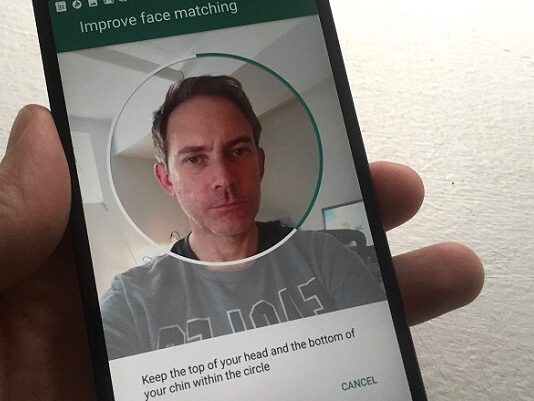
Nếu bạn gặp sự cố màn hình cảm ứng không bấm được khi sử dụng điện thoại, hãy cân nhắc sử dụng điều khiển bằng giọng nói hoặc nhận diện khuôn mặt (đối với điện thoại hỗ trợ tính năng này).
Bạn cũng có thể sử dụng phần mềm của bên thứ ba tương thích với điện thoại của mình để hoàn thành biện pháp khắc phục này. Điều này có nghĩa là bạn có thể tắt và khởi động lại điện thoại chỉ bằng giọng nói và cử động khuôn mặt. Nếu nó không hoạt động, bạn sẽ cần phải sửa chữa màn hình.
Truy cập bằng giọng nói
Phần mềm Voice Access chủ động nghe lệnh của bạn và thực hiện một số hành động được lập trình sẵn trên màn hình. Đơn giản chỉ cần nói lệnh có chứa các cụm từ được yêu cầu thay vì nhấn các biểu tượng ứng dụng hoặc chức năng menu.
Tại thời điểm này, Voice Access sẽ thực hiện thao tác có chứa các từ trong lệnh thoại của bạn. Ví dụ, thuật ngữ cố định trong lệnh của bạn có “quay lại”, “kéo xuống”,…
Điều khiển bằng khuôn mặt
Eva Facial Mouse là một ứng dụng thực hiện đúng như tên gọi của nó. Trên màn hình, một con trỏ nhỏ sẽ xuất hiện; chỉ cần di chuyển đầu của bạn theo hướng thích hợp để di chuyển con trỏ.
Cho phép con trỏ dừng trong 1 hoặc 2 phút cho phép bạn chọn bất kỳ ứng dụng nào trên màn hình.
Ghép nối bàn phím và chuột bên ngoài
Điều này là có thể, nhưng cực kỳ khó, vì bạn phải xác định vị trí và chọn loại cáp thích hợp để kết nối mục. Vì điện thoại của bạn chỉ có một cổng USB, bạn sẽ cần tìm một cổng có thể kết nối cả hai thiết bị bên ngoài này.








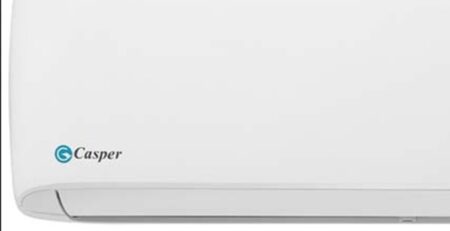




Trả lời